كيفية إزالة عنوان البريد الإلكتروني الذي تم تذكره في تسجيل الدخول إلى Facebook على الويب والجوال
باسم الراحة ، يتذكر Facebook عنوان بريدك الإلكتروني لتسجيل الدخول بسلاسة في المرة التالية التي تحاول فيها تصفح الوسائط الاجتماعية. قد يكون ذلك مزعجًا عند استخدام حسابك على Facebook من المقهى أو هاتف أصدقائك. إليك كيفية إزالة عنوان البريد الإلكتروني الذي تم تذكره في تسجيل الدخول إلى Facebook على الويب والجوال وعدم ترك أي أثر وراءك.
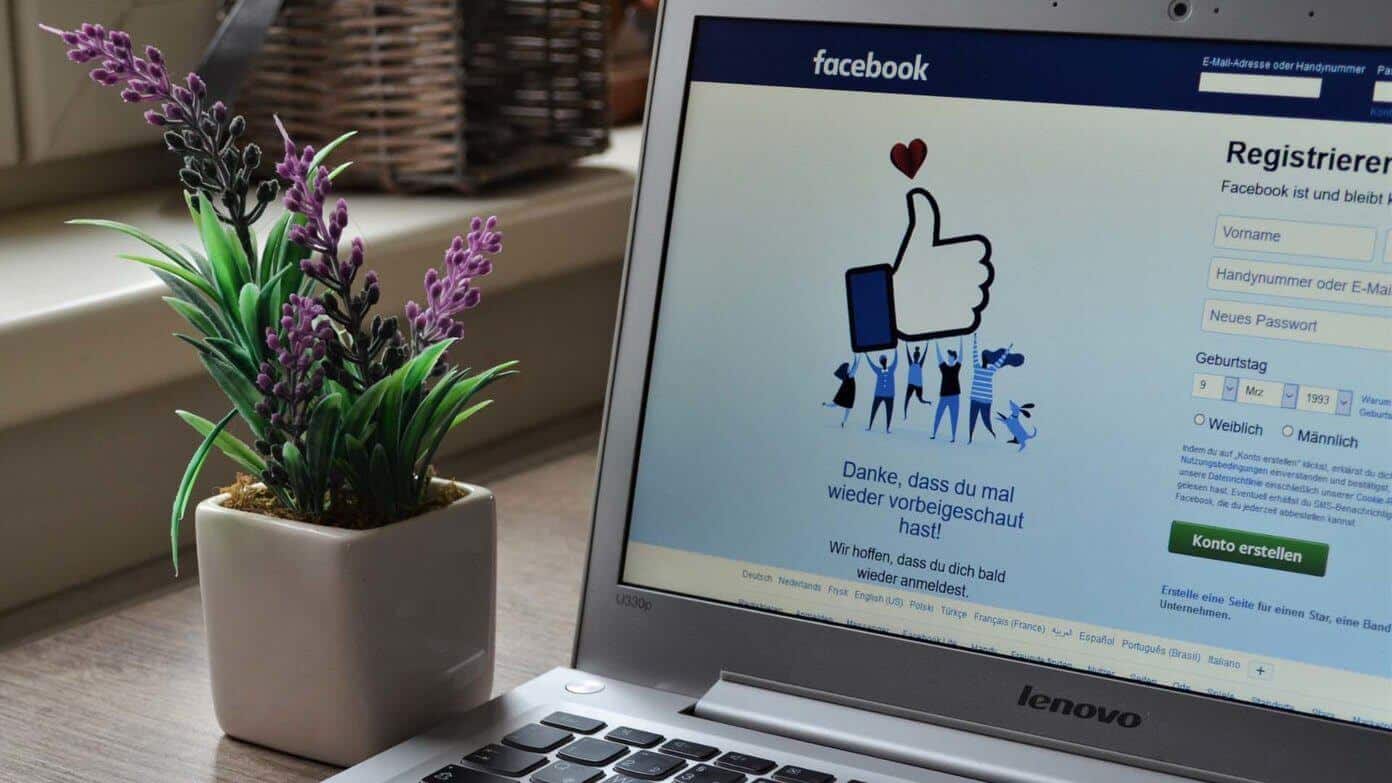
في هذا المنشور ، سنوضح لك كيفية إزالة حسابات Facebook التي تم تذكرها وعنوان البريد الإلكتروني الذي تم تذكره من تسجيل الدخول إلى Facebook على الويب والجوال. دون مزيد من اللغط ، فلنبدأ.
إزالة عنوان البريد الإلكتروني الذي تم تذكره في Facebook تسجيل الدخول إلى GOOGLE CHROME
لنفترض أنك قمت بتسجيل الدخول إلى Facebook لأول مرة من متصفح ، وسيطلب منك التطبيق تذكر كلمة المرور. بهذه الطريقة ، يمكنك النقر فوق صورة الملف الشخصي وتسجيل الدخول إلى حسابك على Facebook.
هذه الممارسة منطقية على جهاز الكمبيوتر الشخصي الخاص بك ، ولكن يجب عليك النقر فوق الزر ليس الآن إذا كنت تستخدم Facebook على جهاز كمبيوتر أو كمبيوتر محمول آخر.
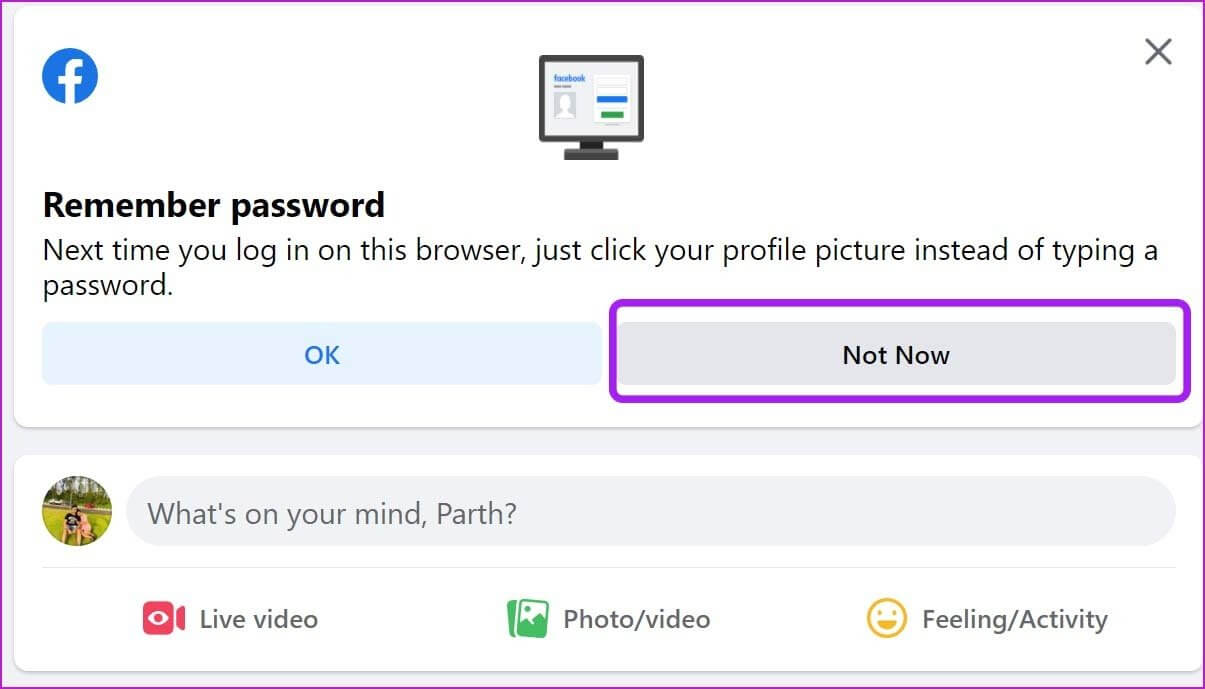
من الآن فصاعدًا ، عند تسجيل الخروج من حسابك على Facebook ، لن يتذكر التطبيق كلمة مرورك ، وسيُطلب منك كتابة كلمة المرور مرة أخرى للوصول إلى حسابك يدويًا.
هذا هو شكل صفحة Facebook الرئيسية عند تسجيل الخروج من وسائل التواصل الاجتماعي.
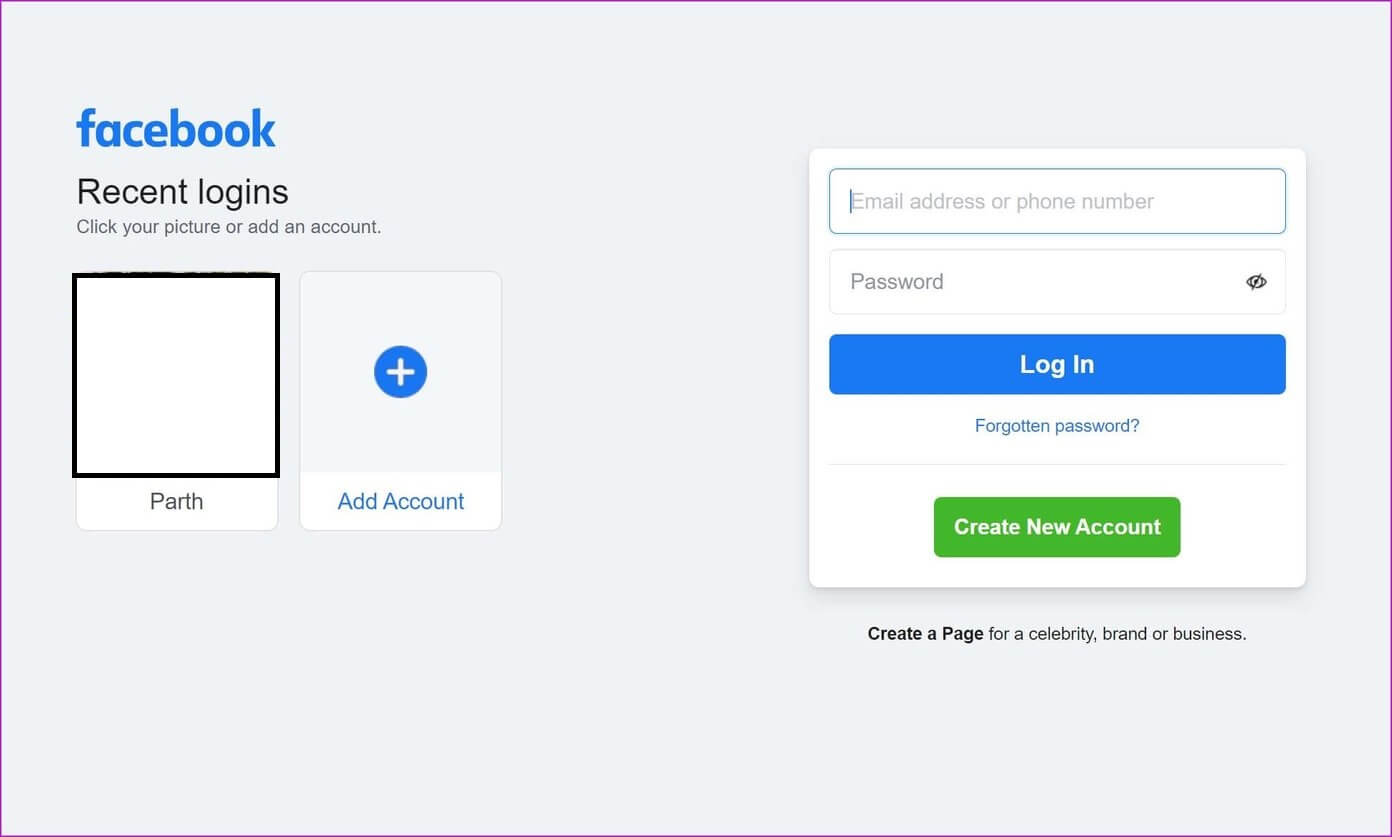
إزالة تذكر حساب Facebook
ربما لاحظت حساب Facebook الخاص بك مع إضافة صورة ملفك الشخصي كاختصار على صفحة Facebook الرئيسية. يمكنك النقر فوقه وكتابة كلمة المرور وتسجيل الدخول إلى حسابك.
يمكنك أيضًا النقر فوق نسيت كلمة المرور من نافذة تسجيل الدخول ، وسيكشف Facebook عنوان بريدك الإلكتروني ورقم هاتفك المحمول المقنع لإعادة تعيين كلمة المرور الخاصة بك.
إذا انتهيت من استخدام Facebook على الكمبيوتر ، فيمكنك تحريك المؤشر فوق الحساب المحفوظ والنقر فوق علامة x لإزالة الحساب.
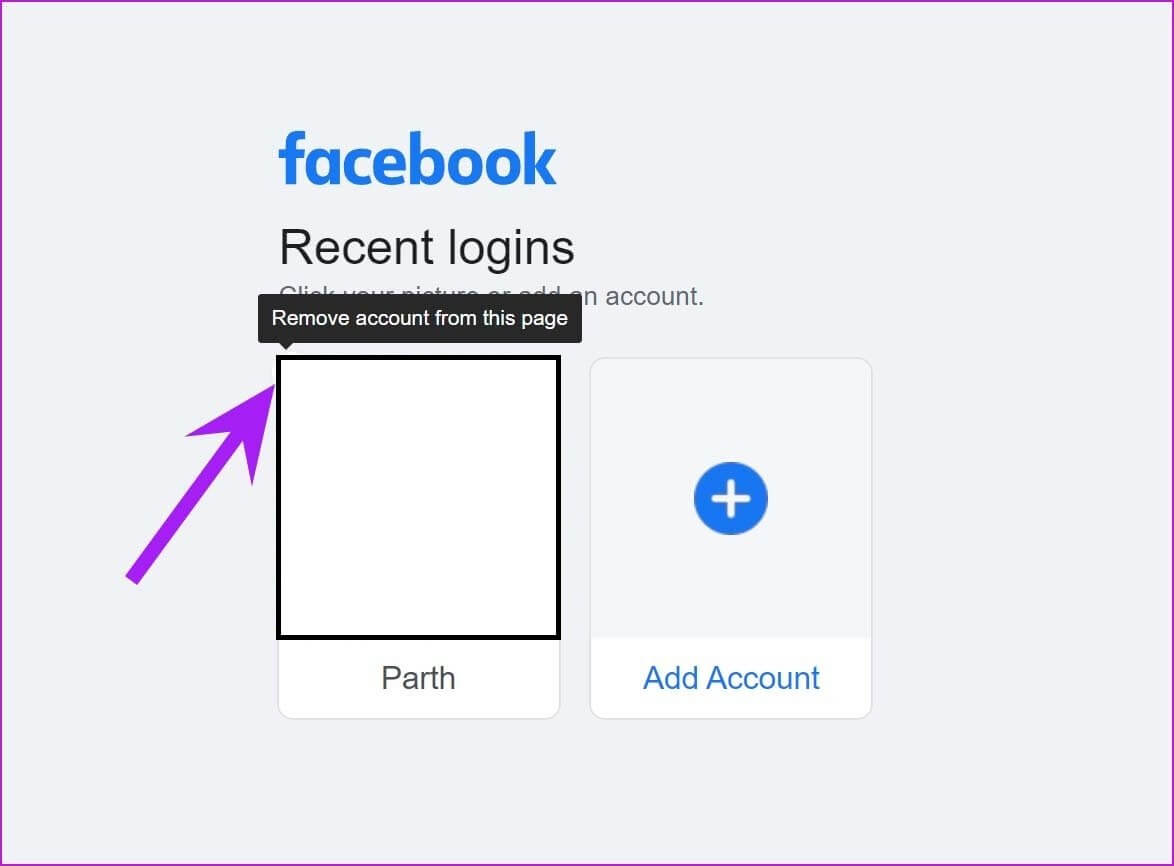
حتى بعد إزالة حساب Facebook ، سيقوم Facebook تلقائيًا بملء البريد الإلكتروني وكلمة المرور المحفوظين عند محاولة النقر فوق مربع عنوان البريد الإلكتروني. دعونا نزيلها أيضًا.
قم بإزالة عنوان البريد الإلكتروني الذي تم حفظه في تسجيل الدخول إلى Facebook
عند تسجيل الدخول إلى أي حساب وسائط اجتماعية أو خدمة ويب باستخدام Google Chrome أو Microsoft Edge أو Safari ، يطلب منك المتصفح حفظ معلومات تسجيل الدخول إلى مدير كلمات المرور المعني.
على سبيل المثال ، سيطلب منك Google حفظ معلومات تسجيل الدخول إلى Chrome Password Manager. بهذه الطريقة ، يمكن لـ Google أن تملأ معلومات تسجيل الدخول لك بسهولة في المستقبل.
مرة أخرى ، هذه الميزة منطقية لجهاز الكمبيوتر الشخصي الخاص بك فقط. يجب ألا تحفظ معلومات تسجيل دخول Facebook إلى حساب Google الخاص بشخص آخر.
إليك كيفية إزالة معلومات Facebook المحفوظة من متصفح Google Chrome.
الخطوة 1: افتح متصفح Chrome وانقر على قائمة النقاط الثلاث في الأعلى.
الخطوة 2: اذهب إلى الإعدادات.
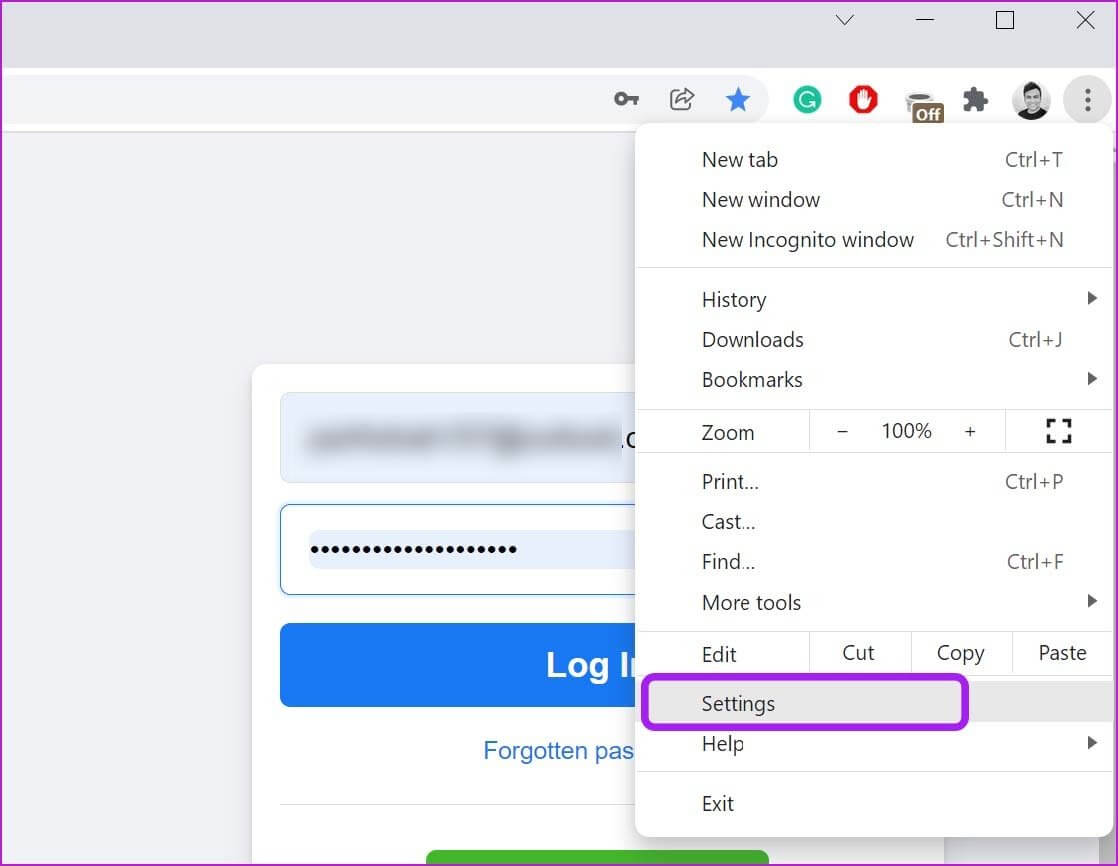
خطوة 3: حدد الملء التلقائي وانقر على كلمات المرور.
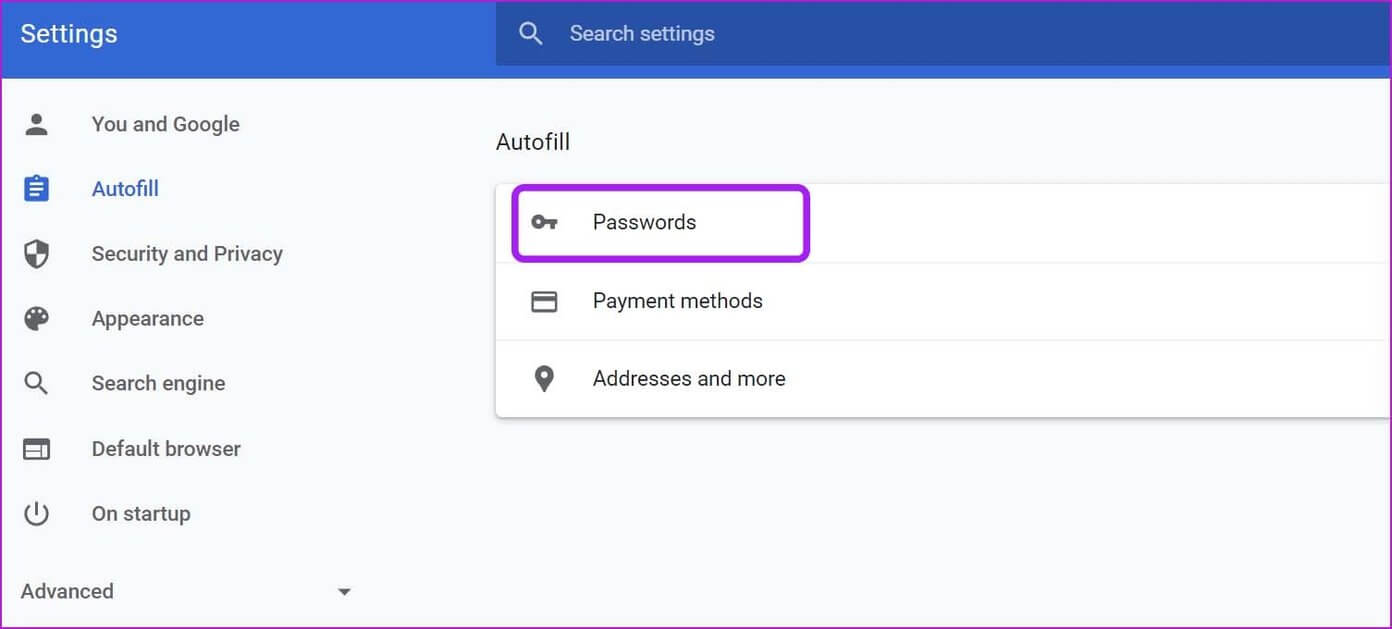
الخطوة 4: من قائمة كلمات المرور المحفوظة ، ابحث عن Facebook.com.
الخطوة 5: انقر فوق القائمة ثلاثية النقاط بجانبها وحدد إزالة.
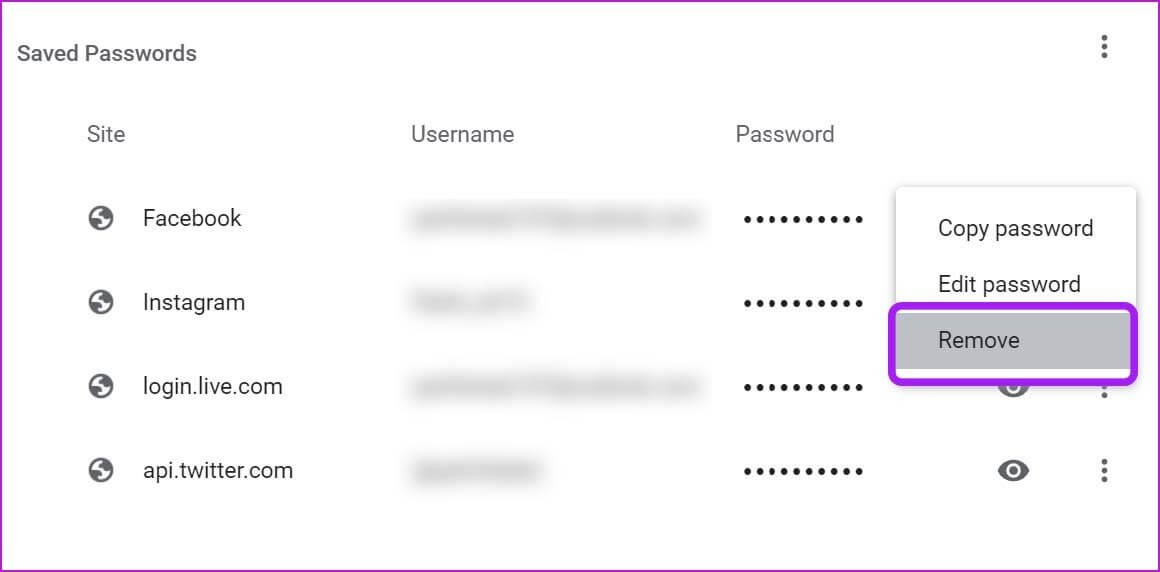
بدلاً من ذلك ، يمكنك زيارة Facebook.com والنقر فوق رمز المفتاح الصغير في شريط العناوين. انقر فوق أيقونة حذف وقم بإزالة عنوان البريد الإلكتروني المحفوظ في تسجيل الدخول إلى Facebook.
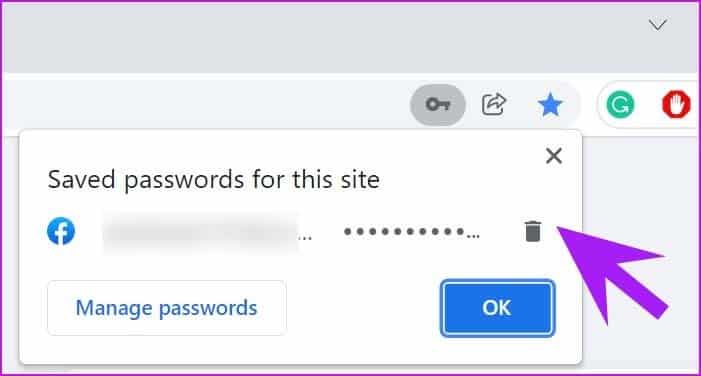
انقر فوق مربع عنوان البريد الإلكتروني ولن يعرض Chrome عنوان بريدك الإلكتروني لملئه تلقائيًا.
قم بإزالة عنوان البريد الإلكتروني الذي تم تذكره من تطبيق FACEBOOK على IPHONE
عند تسجيل الخروج من تطبيق Facebook iPhone ، يتذكر Facebook معلومات تسجيل الدخول الخاصة بك للمساعدة في تسجيل الدخول مرة أخرى بنقرة واحدة. إليك كيفية إزالة حسابات Facebook التي تم تذكرها من جهاز iPhone الخاص بك.
الخطوة 1: افتح Facebook على iPhone وانتقل إلى علامة تبويب القائمة.
الخطوة 2: قم بالتمرير لأسفل وحدد تسجيل الخروج.
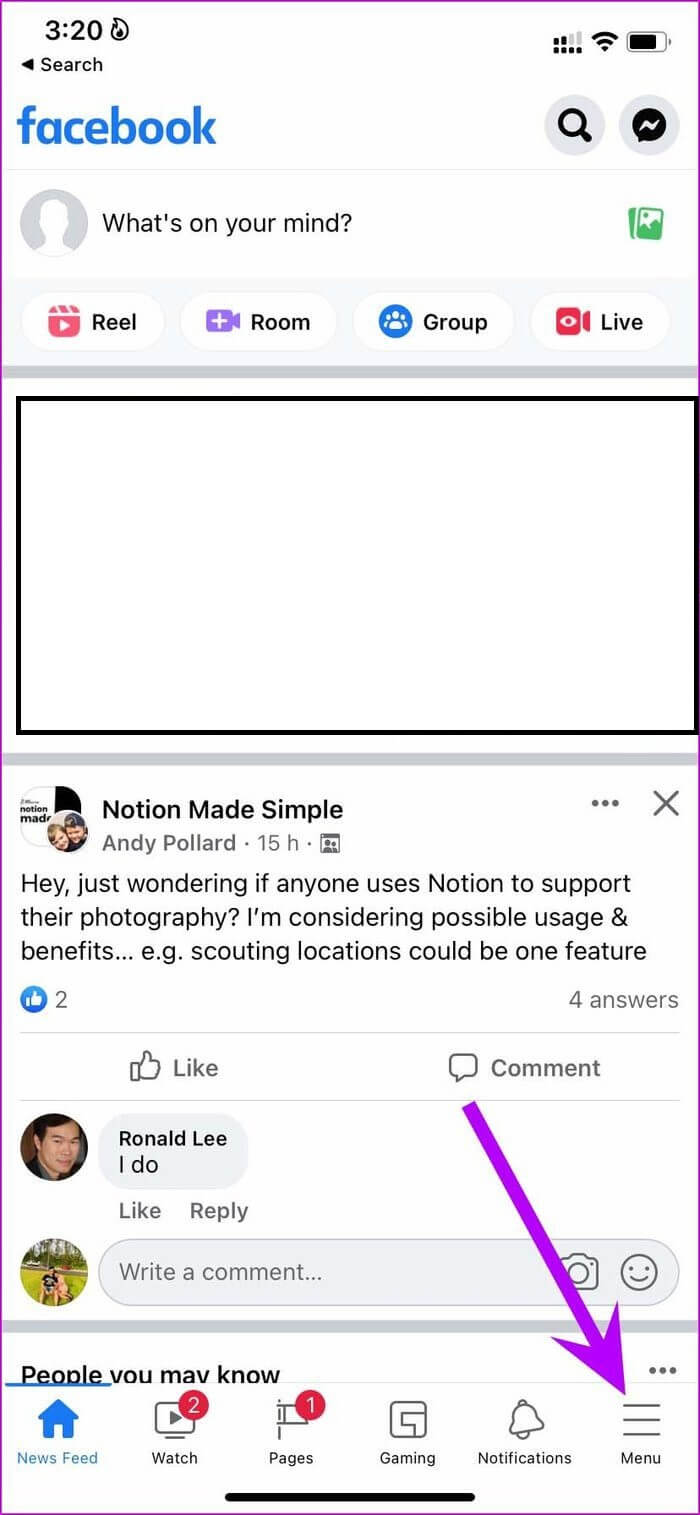
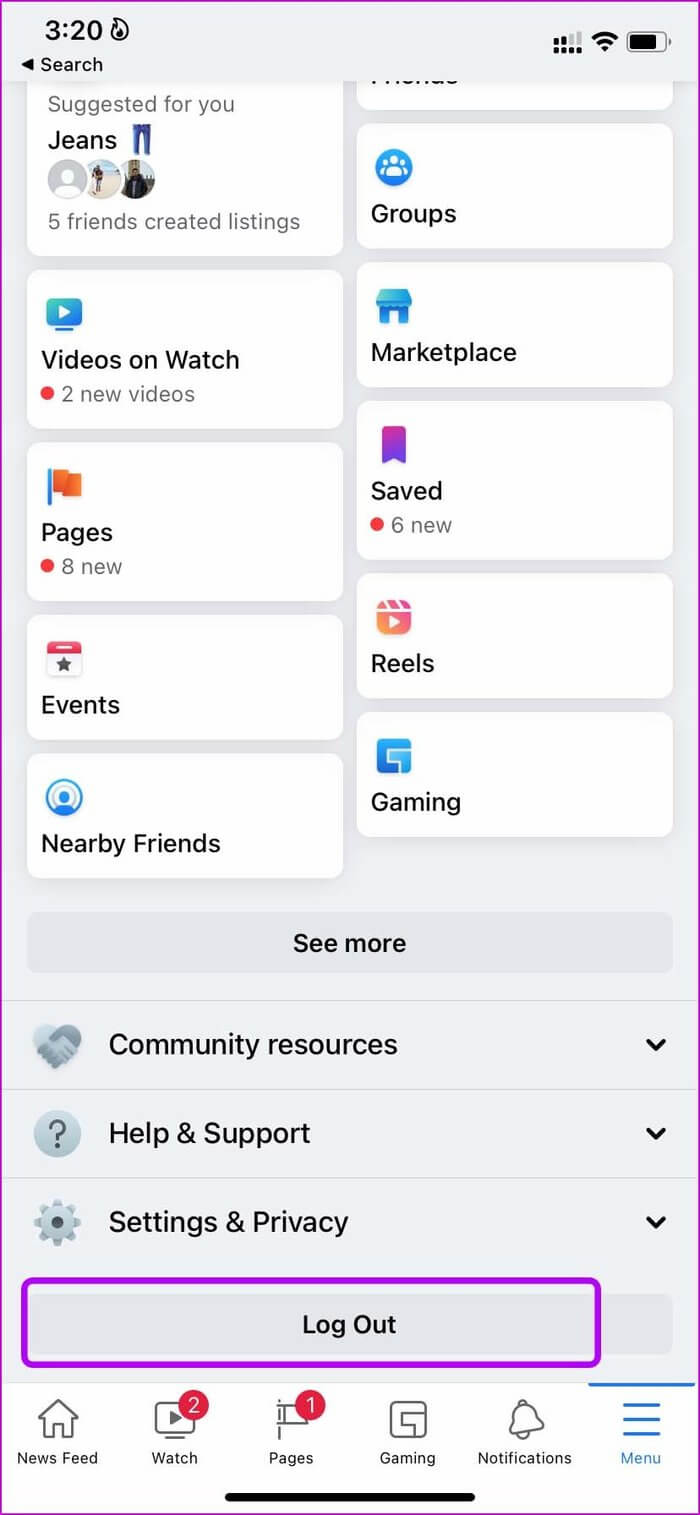
لم يتم تسجيل خروجك تمامًا من هناك. يمكن لأي شخص النقر على صورة ملفك الشخصي وتسجيل الدخول مرة أخرى. دعنا نزيل حسابك على Facebook تمامًا.
خطوة 3: اضغط على ترس الإعدادات كما هو موضح في لقطة الشاشة.
الخطوة 4: حدد الحساب الذي تريد إزالته.
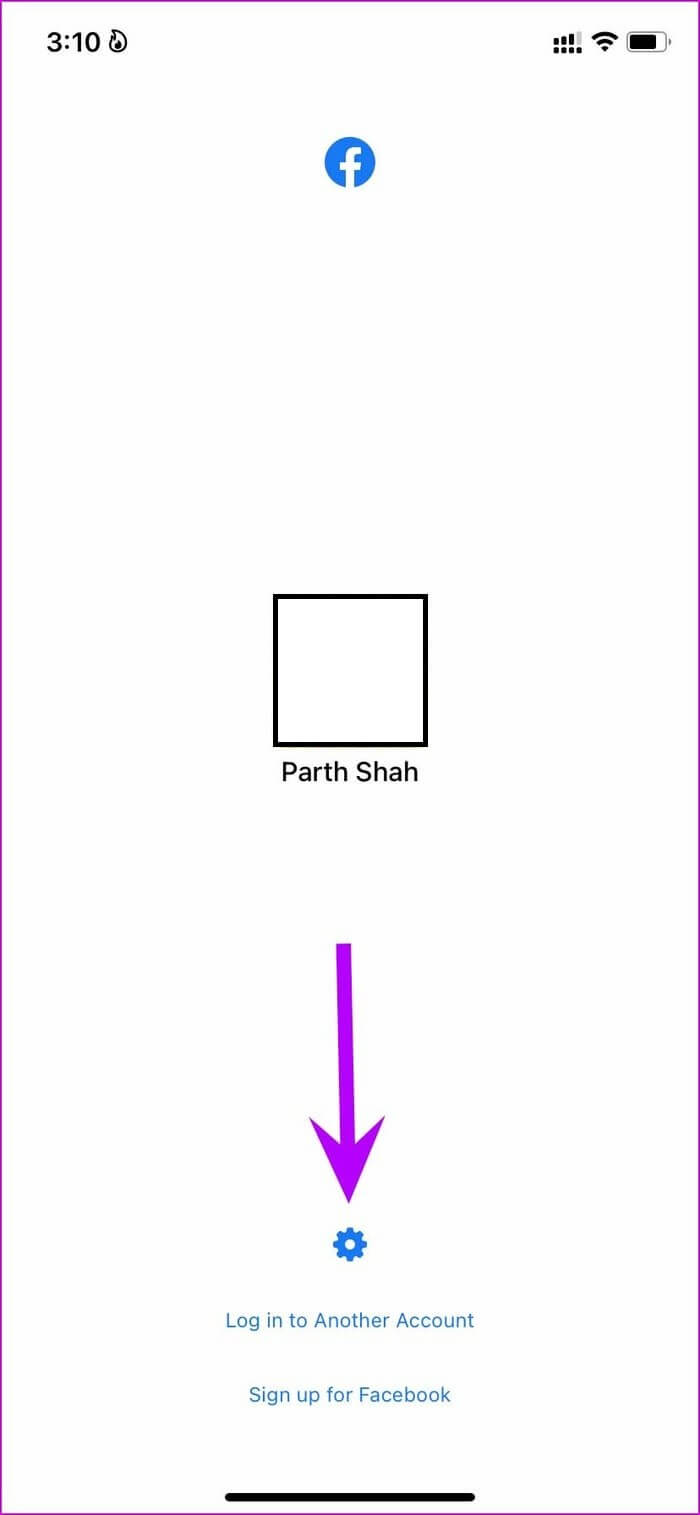
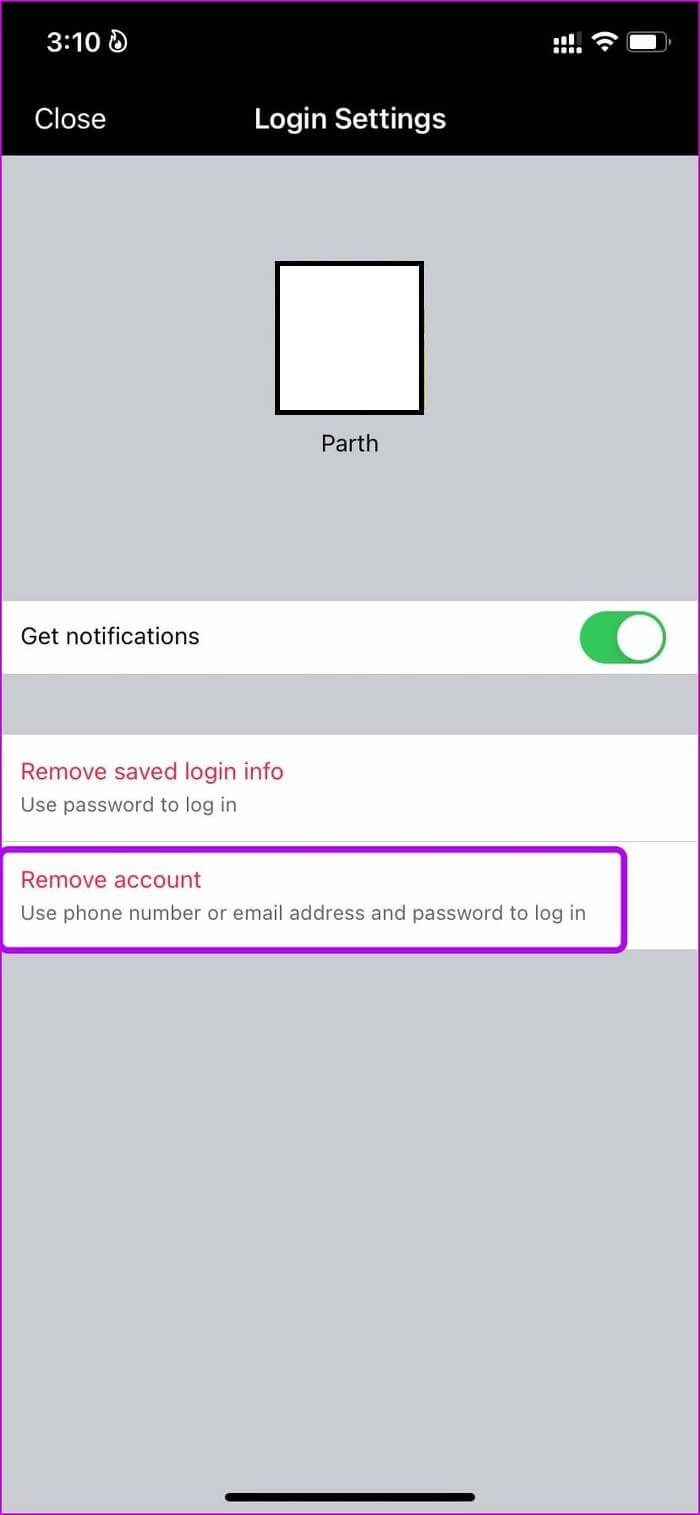
إزالة معلومات تسجيل الدخول المحفوظة – سيؤدي الخيار إلى إزالة عنوان بريدك الإلكتروني أو رقم هاتفك المحمول وسيطلب منك استخدام كلمة مرور في المرة التالية التي تريد فيها تصفح Facebook.
إزالة الحساب – سيؤدي ذلك إلى إزالة حسابك تمامًا ويجب عليك استخدام مزيج من عنوان البريد الإلكتروني وكلمة المرور على Facebook لتسجيل الدخول مرة أخرى.
3. ANDROID
إليك كيفية إزالة حساب Facebook المحفوظ من هاتف Android. بمجرد تسجيل الخروج من حساب Facebook الخاص بك ، ستلاحظ الشاشة التالية على هاتف Android الخاص بك.
اضغط على القائمة ثلاثية النقاط وحدد خيار إزالة الحساب من الجهاز.
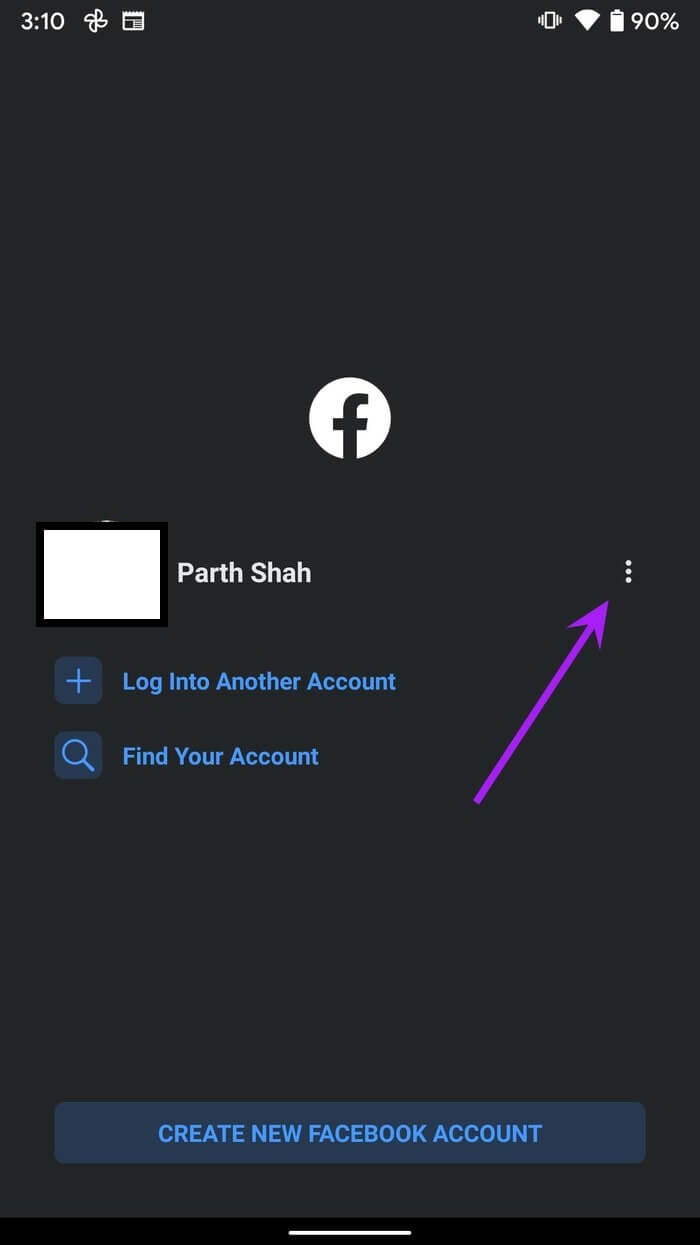
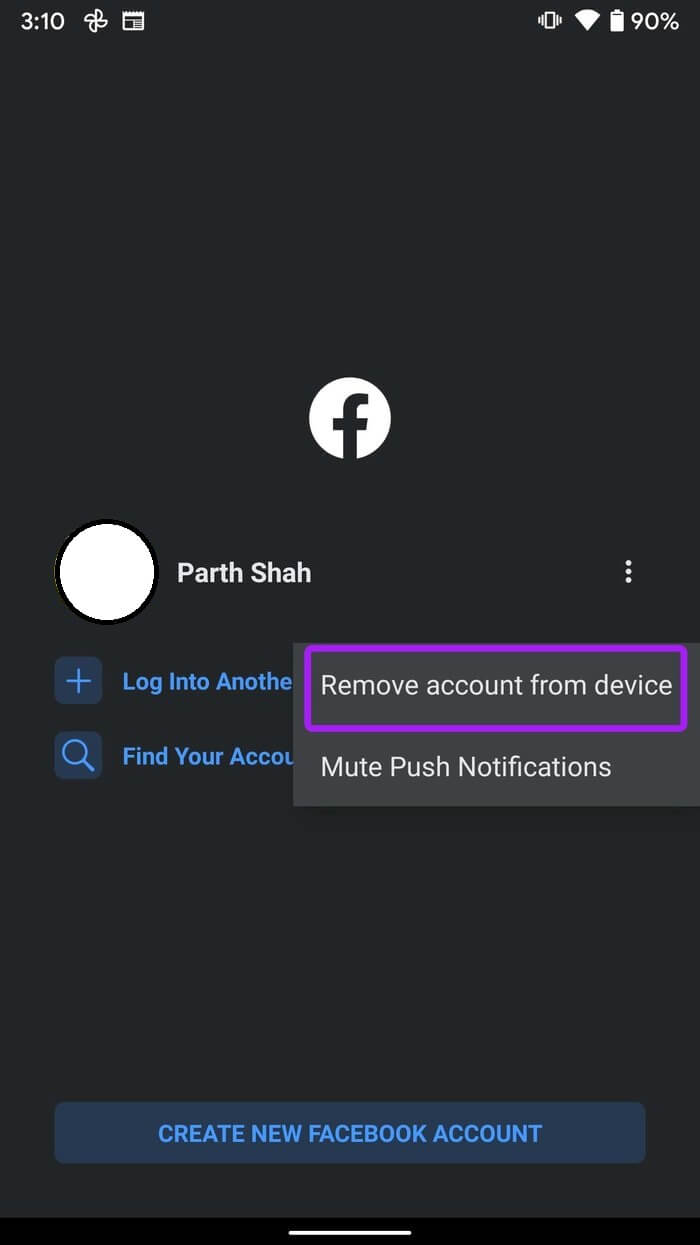
قم بإزالة معلومات تسجيل الدخول المحفوظة من الأجهزة الأخرى
ربما لا يمكنك الوصول إلى الجهاز الذي استخدمته لتسجيل الدخول إلى حساب Facebook ، وتريد الآن إزالة معلومات تسجيل الدخول المحفوظة من هذه الأجهزة.
يوفر Facebook خيارًا لإزالة معلومات تسجيل الدخول المحفوظة من أي جهاز سابق. هذا ما عليك القيام به.
الخطوة 1: قم بزيارة Facebook على الويب وقم بتسجيل الدخول إلى حسابك.
الخطوة 2: انقر فوق السهم لأسفل وافتح الإعدادات.
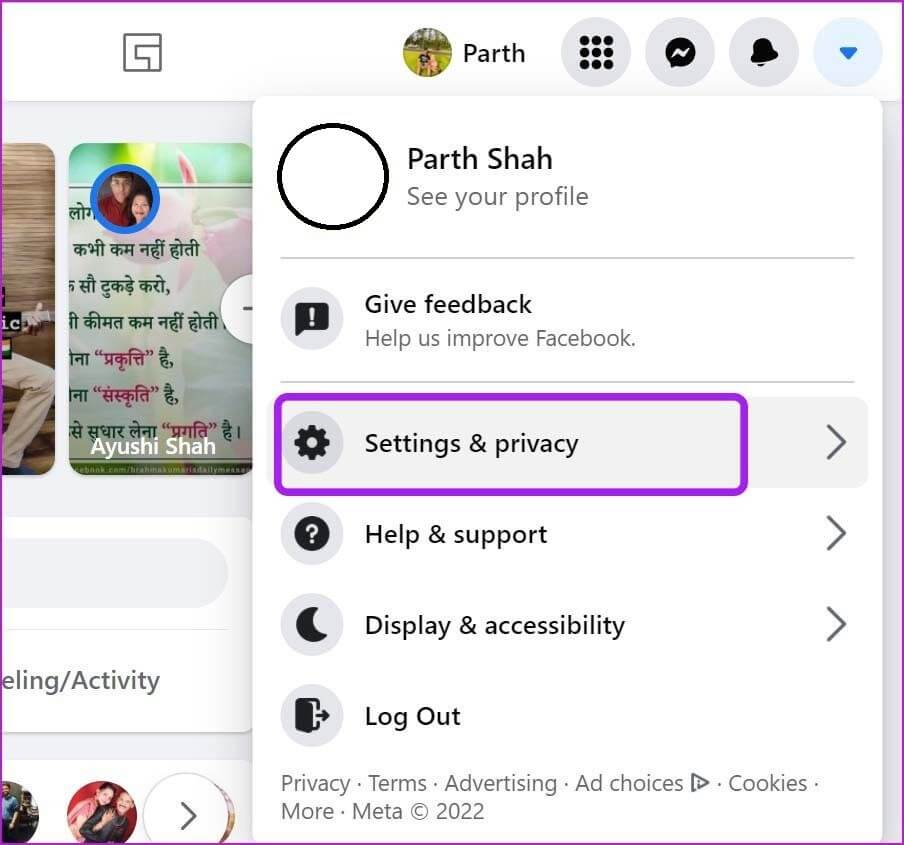
خطوة 3: انتقل إلى الإعدادات وحدد الأمان وتسجيل الدخول.
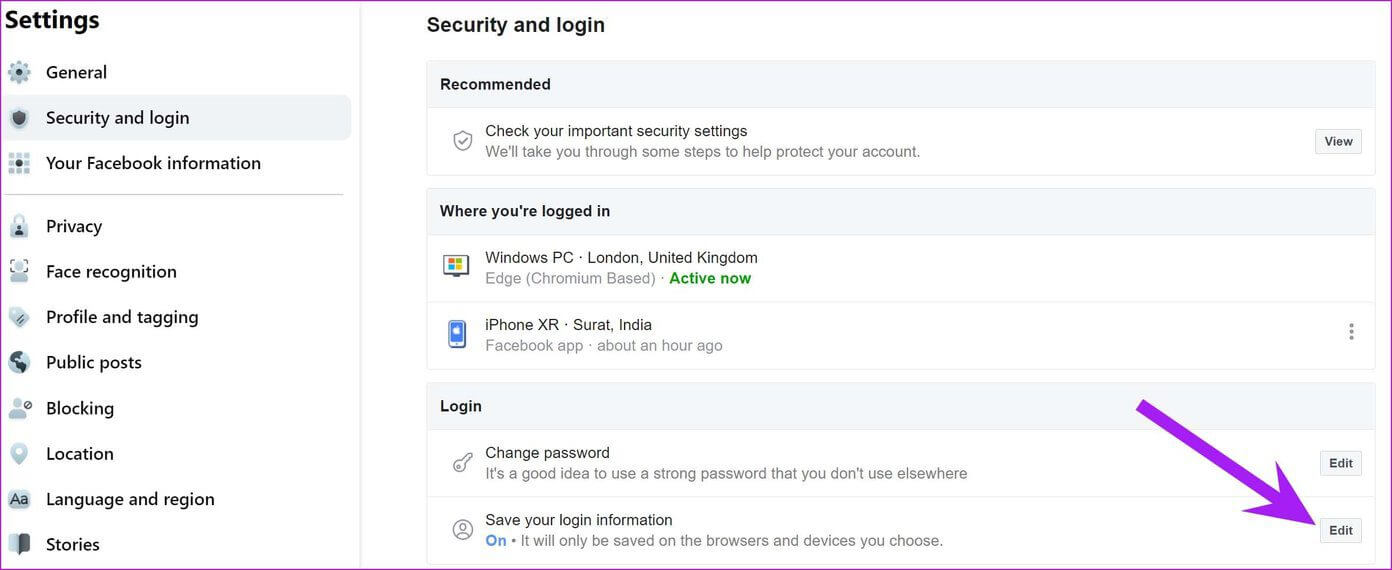
الخطوة 4: من القائمة اليمنى ، انتقل إلى تسجيل الدخول وانقر فوق “تحرير” بجانب قائمة “حفظ معلومات تسجيل الدخول”.
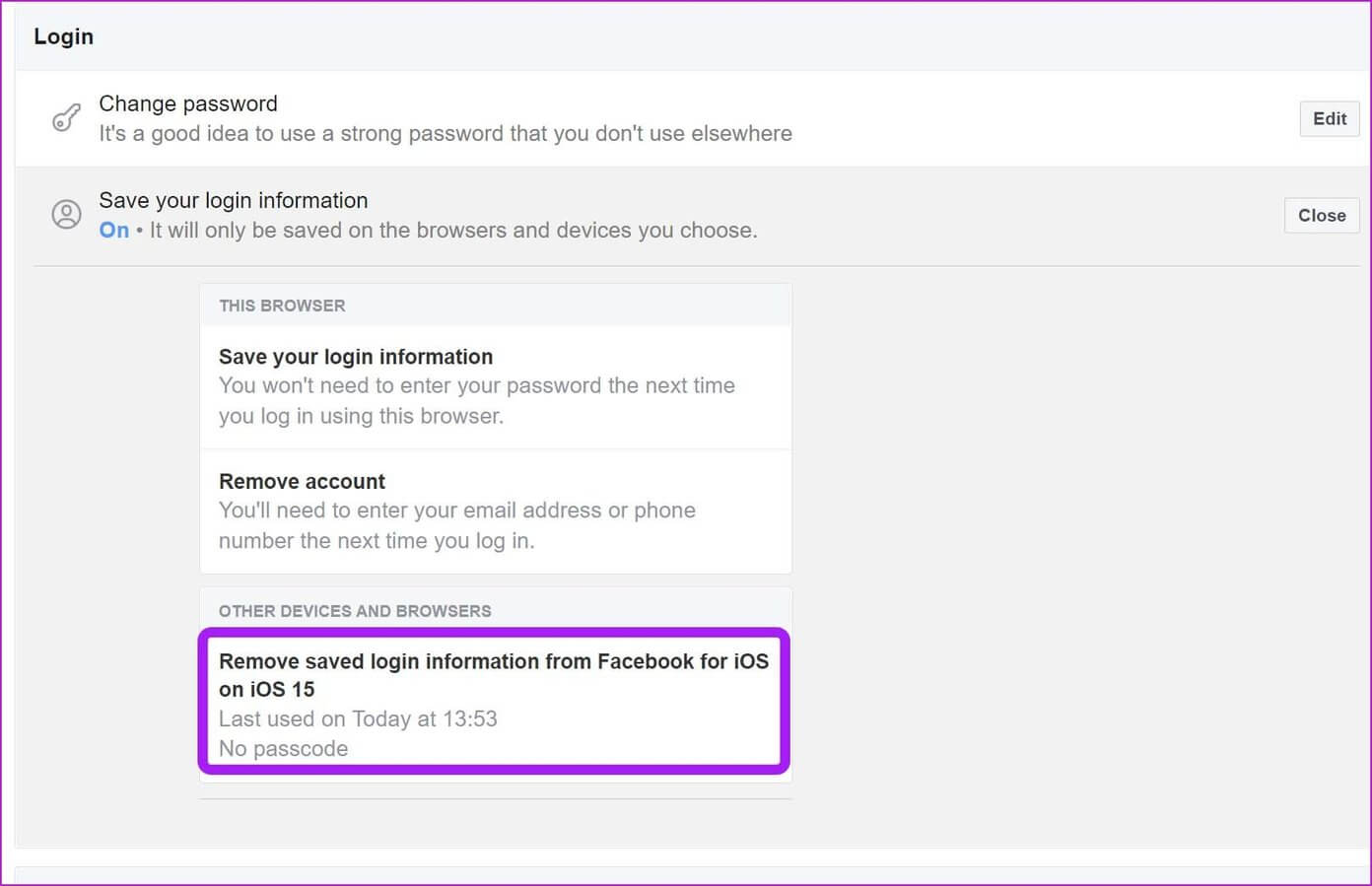
الخطوة 5: من خيار الأجهزة والمتصفحات الأخرى ، حدد إزالة معلومات تسجيل الدخول المحفوظة ، وأنت على ما يرام.
إدارة حساب الفيسبوك الخاص بك بكفاءة
بغض النظر عن الجهاز الذي تستخدمه لتسجيل الدخول إلى حساب Facebook الخاص بك ، يمكنك بسهولة تسجيل الخروج وإزالة حساب Facebook وعنوان البريد الإلكتروني الخاصين بك. إذا لم يعد بإمكانك الوصول إلى هذا الجهاز ، فاستخدم الحيلة الأخيرة وقم بإزالة معلومات تسجيل الدخول إلى Facebook.
